Сгенерированное с помощью AI Render изображение можно использовать для создания новой сцены, сохранить локально или передать другим.
Добавить сцену
Когда вы нажимаете кнопку Add Scene (Добавить сцену), AI Render создает новую сцену в модели. Эта новая сцена, в которой сгенерированное изображение используется в качестве новой точки наблюдения, выводится на экран при соблюдении нескольких условий:
- В SketchUp для iPad и SketchUp для интернета созданное изображение становится изображением переднего плана в новой сцене. Изображение переднего плана, созданное с помощью AI Render, остается постоянным только при выборе этой конкретной сцены. Некоторые действия, например использование инструмента Orbit (Орбита), приведут к исчезновению водяного знака.
- В SketchUp для ПК сгенерированное изображение накладывается на новую сцену в виде сопоставленной фотографии с сохранением ракурса камеры исходного изображения. Изображение будет выводиться как за геометрией модели, так и проецироваться поверх нее. Такое поведение позволяет визуализировать все линии в модели SketchUp. Режимы камеры Parallel Projection (Параллельная проекция) и Two Point Perspective (Двухточечная перспектива) не поддерживаются при использовании функции Add Scene (Добавить сцену) в SketchUp для ПК.
- При добавлении сцены с помощью AI Render в SketchUp создается новый стиль, который называется AI Render Style. Этот стиль позволяет видеть как изображение на переднем плане, так и фоновое изображение, что в большинстве стилей отключено. Если вы внесете какие-либо изменения, AI Render создаст новый стиль.
Обязательно сохраните модель после создания сцены, содержащей сгенерированное изображение.
Сохранение и предоставление общего доступа
В зависимости от применяемой версии SketchUp пользователю предоставляется возможность сохранить сгенерированное изображение или предоставить к нему общий доступ. Сохраненное или совместно используемое изображение имеет то же разрешение, что и точка наблюдения.
SketchUp для ПК
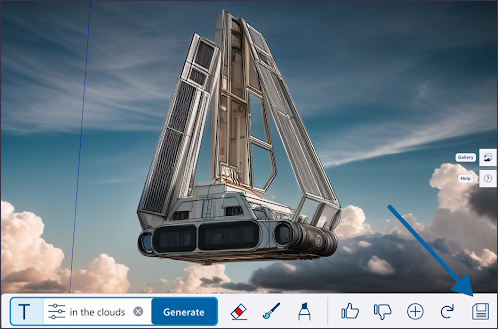
При нажатии кнопки Save (Сохранить) открывается Проводник Windows в Microsoft Windows или Finder в macOS. Выберите местоположение и укажите имя файла. Ваши изображения сохраняются .
SketchUp для iPad

При выборе варианта Share (Поделиться) откроются параметры общего доступа на iPad.
SketchUp для интернета
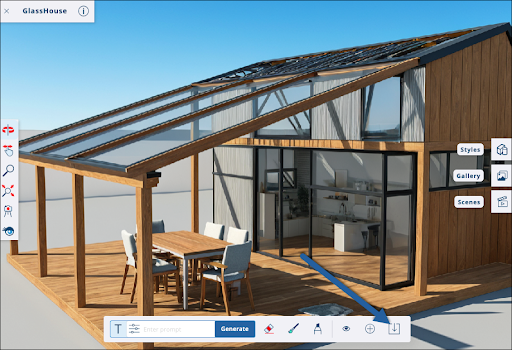
При нажатии кнопки Download Image (Загрузить изображение) (![]() ) открывается Проводник Windows в Microsoft Windows или Finder в macOS. Выберите местоположение и укажите имя файла. Ваши изображения сохраняются .
) открывается Проводник Windows в Microsoft Windows или Finder в macOS. Выберите местоположение и укажите имя файла. Ваши изображения сохраняются .